Il est essentiel de noter qu'Apple ne transmet pas vraiment d'alertes de sécurité, et ce message est un canular. Si vous en obtenez un, vous ne devez pas cliquer sur son propre contenu ni suivre les instructions. Alors vous voudrez peut-être supprimer l'alerte de sécurité Apple faux pop-up de votre Mac. Et il faut savoir comment supprimer les applications frauduleuses et les logiciels malveillants De votre ordinateur.
Les logiciels malveillants peuvent facilement endommager votre ordinateur, en particulier son fonctionnement interne. Il peut potentiellement détruire le matériel en surchargeant les opérations de votre système. Par conséquent, vous devez supprimer cette alerte et les données qui l'accompagnent pour protéger la sécurité de votre système.
Heureusement, vous êtes arrivé au bon endroit. Dans cette section, nous verrons comment supprimer les fenêtres contextuelles d'alerte de sécurité Apple avec des méthodes manuelles et des méthodes automatiques.
Contenu: Partie 1. Pourquoi Apple Security continue-t-il d'apparaître ?Partie 2. Moyens rapides pour supprimer l'escroquerie d'alerte de sécurité ApplePartie 3. Supprimer manuellement la fausse alerte de sécurité Apple de MacPartie 4. Conclusion
Partie 1. Pourquoi Apple Security continue-t-il d'apparaître ?
Ce virus pop-up peut s'infiltrer dans votre système de différentes manières. De tactiques apparentes comme louches BitTorrent téléchargements vers des téléchargements moins visibles comme le regroupement d'applications ou la publicité pop-up trompeuse. Voici la signification des deux derniers cas, ainsi que la manière dont vous pouvez vous protéger :
Regroupement de logiciels
Chaque fois que vous téléchargez et installez des applications, généralement des logiciels gratuits, des programmes supplémentaires peuvent être déguisés dans l'installation. Cela implique que vous installez des programmes supplémentaires que vous ne le pensez.
C'est la raison pour laquelle vous devez toujours choisir une installation sur mesure. Chaque fois que vous ajoutez de nouveaux programmes, suivez la routine d'installation, puis choisissez Personnaliser pour découvrir si quelque chose d'autre tente de s'installer subrepticement sur votre Mac.
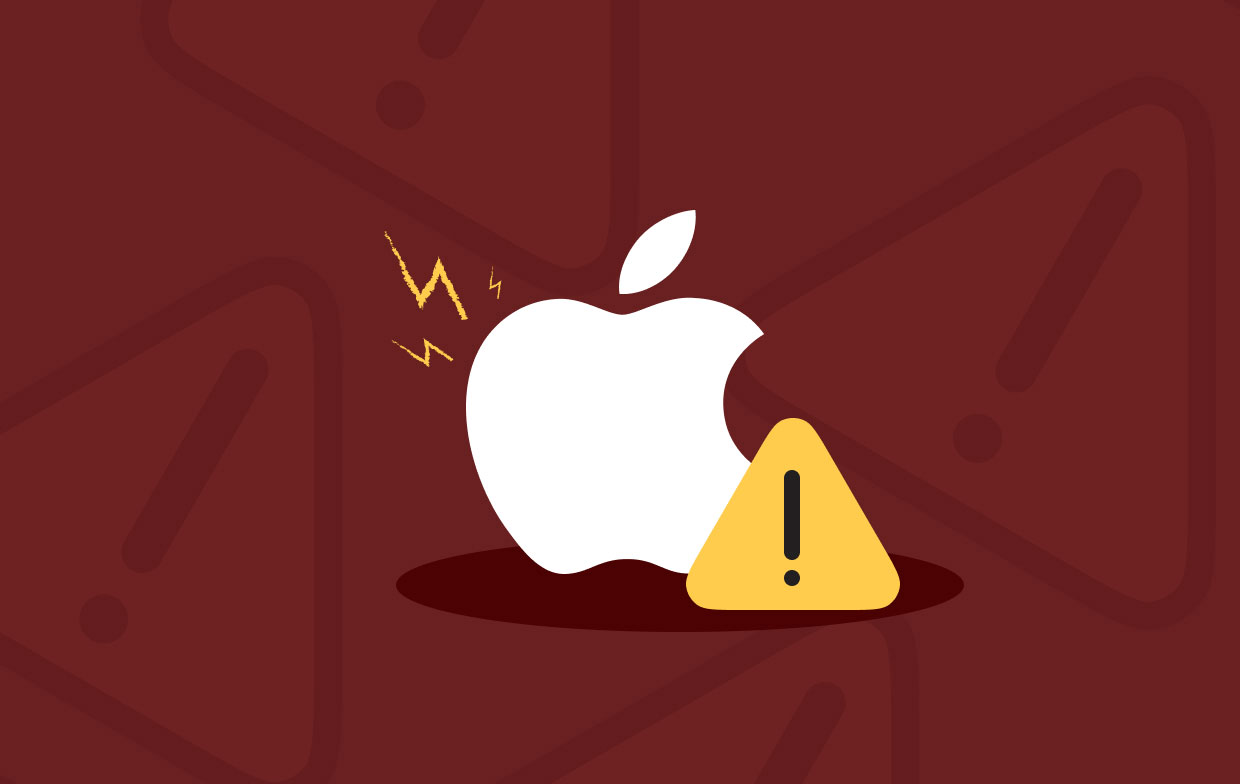
Annonces trompeuses
Si vous visitez un site Web non fiable, vous pouvez recevoir un annonce pop-up qui prétend que votre Macintosh est affligé d'un tel virus. Il vous donne donc un autre programme pour vous aider à le supprimer. Le paradoxe serait que l'installation du programme installe essentiellement des logiciels malveillants.
Partie 2. Moyens rapides pour supprimer l'escroquerie d'alerte de sécurité Apple
iMyMac PowerMyMac peut vous aider à nettoyer et à améliorer votre Mac. Vous pouvez améliorer les performances de votre MacBook ou iMac et libérer de l'espace sur votre Mac en quelques étapes simples. Il maintient votre Mac dans le meilleur état possible.
PowerMyMac vous aide également à désinstaller tout logiciel antivirus tel que supprimer complètement les logiciels malveillants Genieo. Vous pouvez augmenter considérablement la quantité d'espace disque disponible en éliminant les fichiers inutiles, en désinstallant les logiciels indésirables et leurs restes, etc.
Outre l'utilisation d'un logiciel, les méthodes suivantes peuvent être utilisées pour supprimer les alertes de sécurité Apple :
- Installez le programme sur votre ordinateur à l'aide du package fourni après avoir téléchargé le programme d'installation.
- Lancez le logiciel pour utiliser ses fonctionnalités.
- Pour continuer, sélectionnez App Uninstaller dans le menu de gauche de la fenêtre.
- Pour obtenir une liste de tous les programmes et utilitaires installés sur votre ordinateur portable ou de bureau Mac, cliquez sur le SCAN
- Après cela, choisissez l'alerte de sécurité Apple dans la liste des applications disponibles.
- Une fois le logiciel complètement effacé, cliquez sur NETTOYER pour vous assurer qu'aucun fichier ne reste sur votre Mac.

Vous pouvez éliminer immédiatement les extensions nuisibles en utilisant cet outil et son Extensions utilitaire après le processus de suppression de l'alerte de sécurité Apple. Le programme Extensions vous permet de gérer vos extensions sur de nombreux navigateurs, notamment Chrome, Safari et Firefox. Il facilite également la suppression des extensions indésirables de vos navigateurs.
Voici les instructions pour l'utiliser :
- Lancez PowerMyMac sur votre ordinateur.
- Cliquez Extension.
- Pour rechercher et afficher toutes les extensions Mac, cliquez sur le SCAN
- Il existe trois catégories d'extensions, comme vous pouvez le voir : les volets de préférences, les plugins Spotlight et les plugins Internet.
- Pour activer ou désactiver l'extension, il suffit d'activer ou de désactiver le bouton situé en dessous.
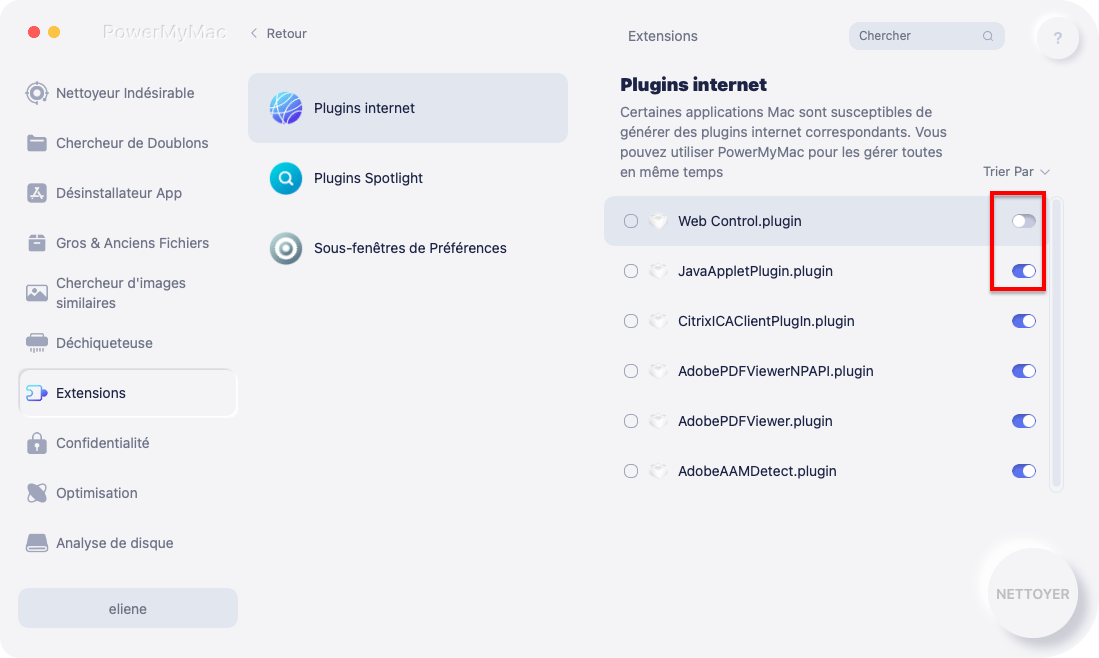
Partie 3. Supprimer manuellement la fausse alerte de sécurité Apple de Mac
Les procédures de suppression des alertes de sécurité Apple dépendraient entièrement des navigateurs téléchargés et installés sur l'ordinateur. Même si vous ne voyez que toutes ces fenêtres contextuelles dans une seule application de navigateur, vous devez toujours effectuer ces procédures pour n'importe quel navigateur de votre ordinateur.
L'explication à cela est qu'il y a une forte probabilité que le virus s'installe sur tous vos navigateurs. Pas simplement le seul que vous utilisez le plus. Suivez les étapes pour supprimer les extensions d'alerte de sécurité Apple de tous vos navigateurs.
Supprimer l'extension Safari
- Accédez au navigateur Safari de votre ordinateur.
- Alors choisi Préférences.
- Alors choisi Extensions.
- Sélectionnez les extensions liées aux alertes de sécurité Apple sur votre appareil.
- Ensuite, sélectionnez Désinstaller.
- Confirmez que les extensions ont été supprimées en vérifiant la procédure de désinstallation.
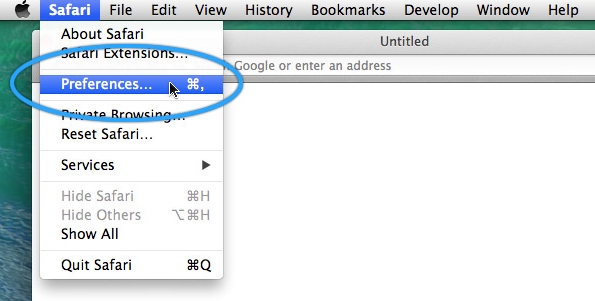
Comment l'utiliser ? Supprimer l'extension chromée
- Sur votre PC ou Mac, ouvrez le navigateur Chrome.
- Ensuite, dans le navigateur, cliquez sur le Menu
- Sélectionnez Plus d'outils, suivi de Extensions.
- Sélectionnez l'alerte de sécurité Apple
- Puis frappe le Supprimer
- Confirmez que vous supprimez l'alerte de sécurité Apple en validant la procédure.
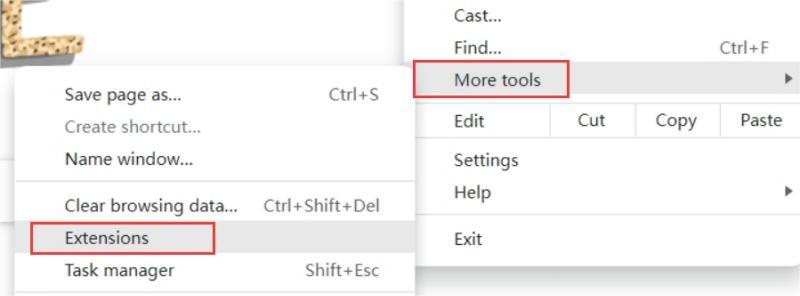
Supprimer Extensions dans le navigateur Firefox
- Accédez à Firefox, puis au menu du navigateur.
- Sélectionnez le Services additionnels dans l'onglet Gestionnaire.
- Sélectionnez les extensions associées à l'alerte de sécurité Apple.
- Sélectionnez Supprimer.
- Confirmez que vous souhaitez vraiment vous débarrasser des extensions.
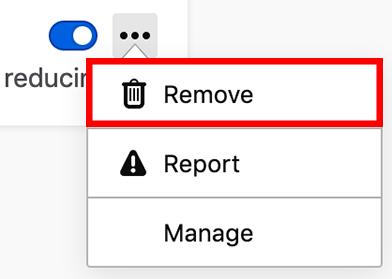
Tous les autres fichiers connectés doivent être supprimés manuellement. Sélectionner "Aller au dossier" dans le menu Aller du Finder. Ensuite, dans le champ de recherche, tapez "Library" et appuyez sur Go. Recherchez et supprimez tous les fichiers liés au logiciel dans les sous-dossiers spécifiés ci-dessous.
/Library/Cookies//Library/ScriptingAdditions//Library/Internet Plug-Ins//Library/Caches//Library/Logs//Library/LaunchDaemons//Library/Application Support//Library/Containers//Library/Preferences//Library/LaunchAgents/
Pour vider la corbeille sur votre Mac, accédez au dossier Corbeille sur le Dock. Pour finir, recommencer votre ordinateur Mac.
Partie 4. Conclusion
Ce post vous a montré les meilleures stratégies pour supprimer l'escroquerie contextuelle d'alerte de sécurité Apple. Nous avons expliqué comment le logiciel malveillant pénètre sur votre Mac à l'aide de divers programmes Web gratuits. Nous avons également examiné les risques du programme et pourquoi vous devriez le supprimer.
Enfin, nous avons couvert les options de suppression manuelle et automatique. Il existe des instructions pour le désinstaller ainsi que d'autres modules complémentaires de navigateur problématiques.
Utiliser PowerMyMac pour supprimer les applications indésirables est la méthode la plus efficace. Il vous aide à supprimer les extensions de navigateur et les applications indésirables en utilisant le module Extensions ou même le module de désinstallation. Obtenez immédiatement l'outil approprié pour un tout nouveau système macOS !



